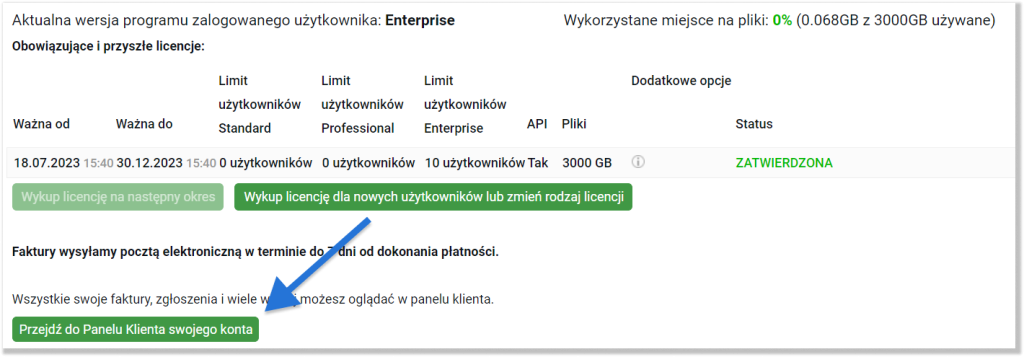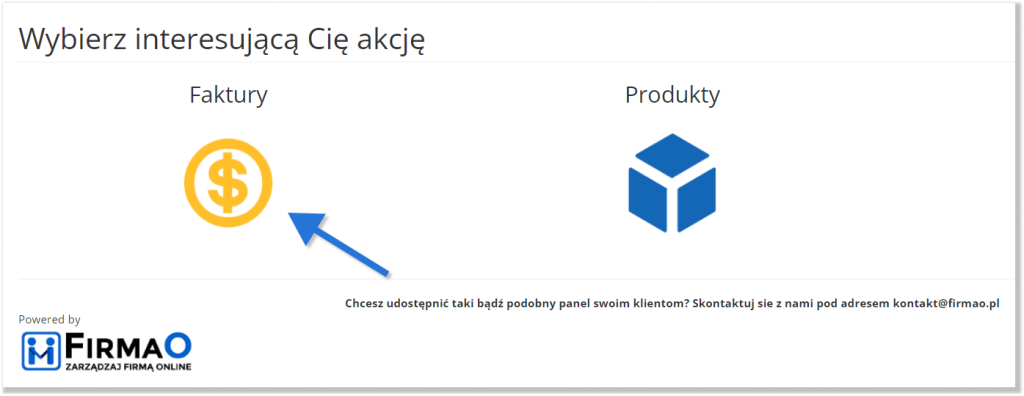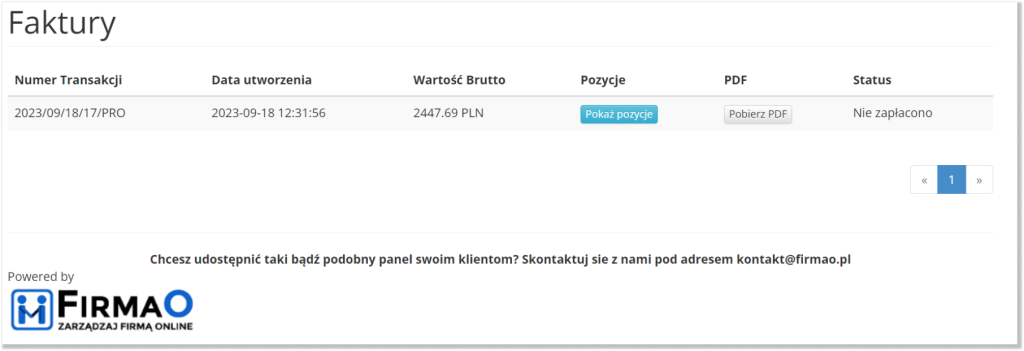- /
- /
Payment process in Firmao
System Firmao CRM umożliwia kilka metod płatności za licencję: szybkie płatności online za pomocą serwisu Przelewy24 (m.in. Przelew online, BLIK, Google Pay), tradycyjny przelew bankowy na podstawie faktury pro-forma lub poprzez podpięcie karty płatniczej do konta.
Jak wykupić licencję na koncie demo?
W systemie Firmao CRM konto demo jest dostępne przez okres 14 dni. Aby konto było aktywne po tym okresie, musimy wykupić licencję na nowy okres rozliczeniowy.
Gdy okres naszego konta demo wygaśnie, na ekranie pojawi się komunikat:
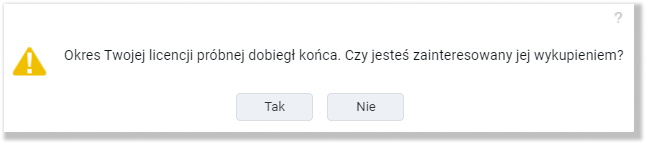
Po kliknięciu „Tak” przekierowani zostaniemy do widoku: „Licencji i płatności” i będziemy mieć dwie możliwości:
- wykupienie licencji na następny okres rozliczeniowy,
- jednorazowe przedłużenie konta demo za darmo na 7 dni.
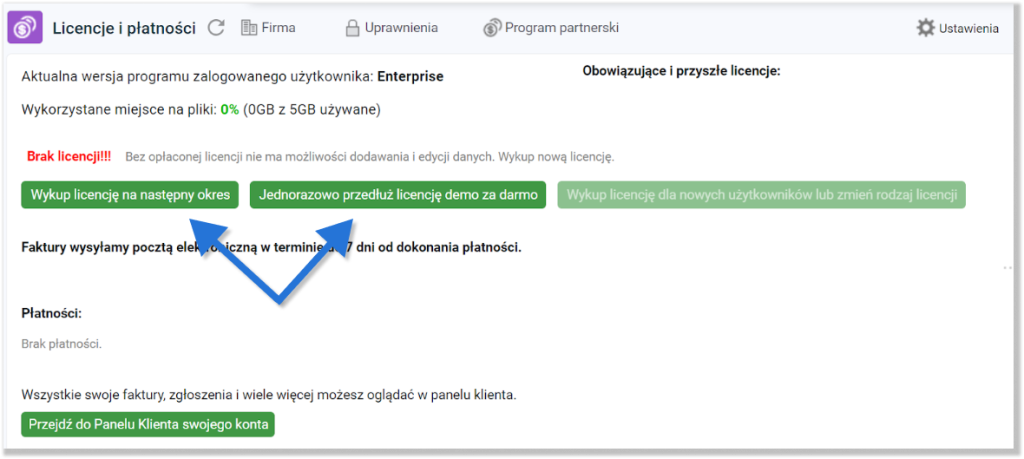
Po kliknięciu „Nie”, w dowolnym momencie będziemy mogli przejść do widoku „Licencje i płatności”
Zakładkę „Licencje i płatności”, umożliwiającą wykupienie licencji na kolejny okres rozliczeniowy znajdziemy w menu po kliknięciu w awatar.
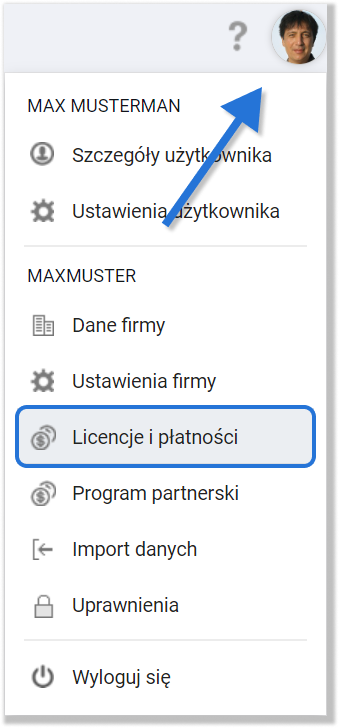
Jednorazowe darmowe przedłużenie licencji demo
Po kliknięciu tego przycisku uzyskamy 7 dodatkowych dni konta demo, jednakże wyczyszczą się wszystkie dotychczas posiadane dane na koncie. Zostaniemy o tym poinformowani poprzez okna, które pojawią się po naciśnięciu przycisku:

Po kliknięciu „Tak” zostaniemy ponownie zapytani o decyzję z podkreśleniem, iż wszystkie dane zostaną nieodwracalnie usunięte. Po ponownym wyrażeniu zgody, system automatycznie się odświeży.
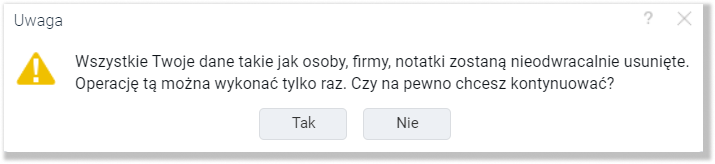
Wykupienie licencji na następny okres
W celu wykupienia licencji na następny okres klikamy w awatar, a następnie przechodzimy do zakładki: „Licencje i płatności”.
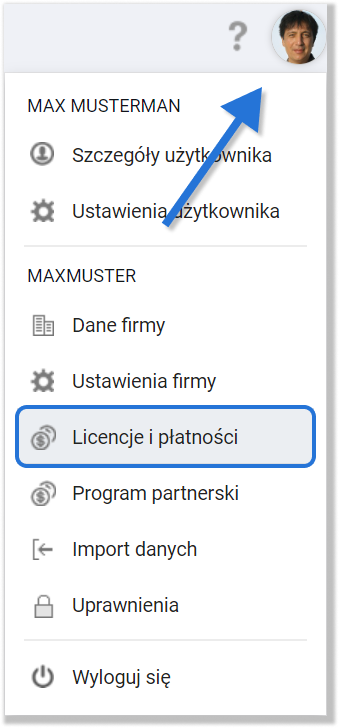
Następnie klikamy przycisk – „Wykup licencję na następny okres”.
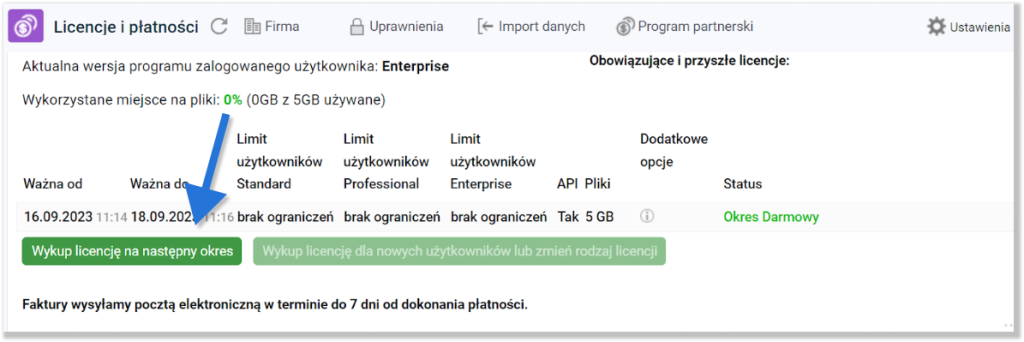
Przycisk: „Wykup licencję na następny okres”, będzie aktywny:
- gdy, do końca aktualnej licencji zostanie poniżej 14 dni,
- w dowolnym momencie, gdy posiadamy konto demo,
- gdy, ważność naszej licencji dobiegnie końca.
Wskazówka: W momencie wykupienia licencji podczas trwającego jeszcze konta demo, licencję zaczną być aktywne po zakończeniu ważności konta demo. Oznacza to, że bezpłatny okres korzystania z systemu Firmao nie ulega skróceniu.
Kolejnym krokiem jest wybór licencji. W tym oknie możemy zdecydować, w jakiej ilości chcemy wykupić konkretne licencje, bazując na opisie każdej z nich, widocznym w bieżącym oknie.
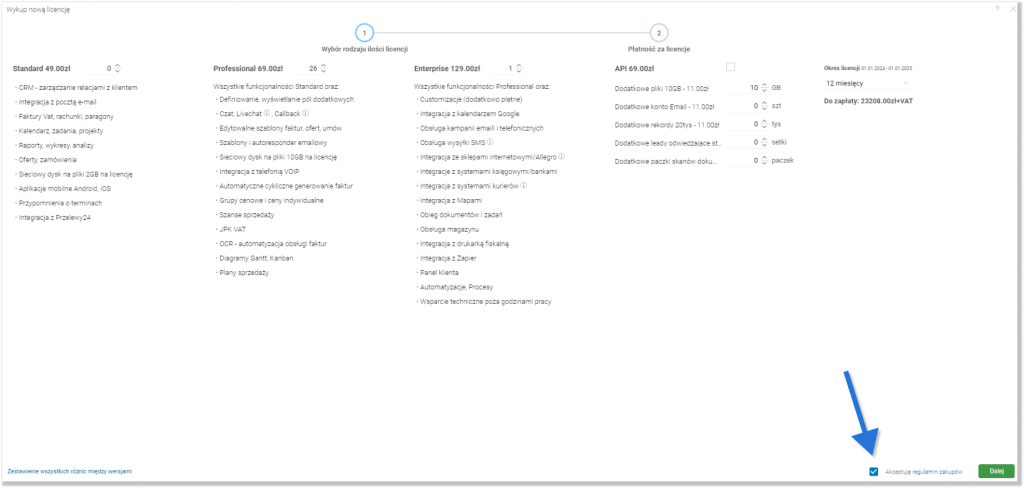
Ważne! 1 użytkownik = 1 licencja. Licencje możemy mieszać, wykupując np. 1 licencję Standard, 2 licencje Professional oraz 3 licencje Enterprise.
Ponadto w tym samym widoku wybieramy czy chcemy wykupić API (potrzebne m.in. do integracji z systemami zewnętrznymi) oraz ustalamy długość wykupywanej licencji:
- 1 miesiąc
- 3 miesiące
- 6 miesięcy
- rok
- 2 lata
- 3 lata
- 5 lat
Po wybraniu odpowiednich licencji i/lub dodatkowych funkcji, musimy zaznaczyć pole wyboru „Akceptuję regulamin zakupów“, a następnie klikamy zielony przycisk “Dalej“, znajdujący się w prawym dolnym rogu ekranu. System przeniesie nas do okna płatności:
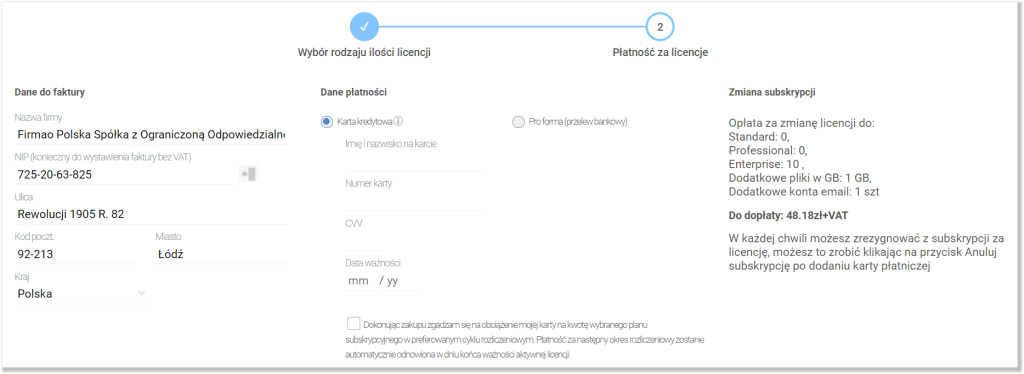
Z prawej strony ekranu w widoku płatności będziemy mieli dostęp do podsumowania wszystkich wybranych elementów.

W widoku płatności za licencję mamy możliwość zdefiniowania:
- danych do faktury (nie muszą to być te same dane, które wpisane są jako dane firmy w systemie),
- sposobu oraz danych do płatności:
Po poprawnym zdefiniowaniu akceptujemy zmiany w prawym dolnym rogu przyciskiem: “OK”.
Opcja „Karta kredytowa” – pozwala na podłączenie do systemu karty płatniczej. Wymagane jest także zaznaczenie opcji zezwalającej na obciążenie karty oraz cykliczne odnawianie płatności z zakończeniem ważności licencji:
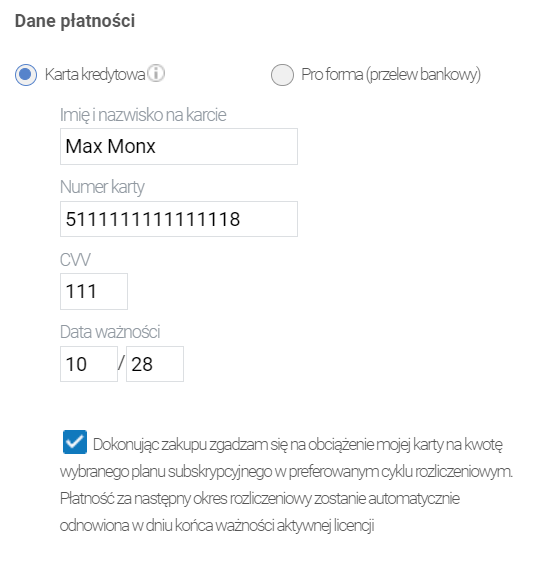
Opcja „Pro forma (przelew bankowy)” – po wybraniu tej metody płatności, na skrzynkę mailową powiązaną z kontem zostanie wygenerowana i wysłana automatycznie wiadomość z fakturą pro forma do opłacenia. Na otrzymanym dokumencie będzie dostępny przycisk: „Kliknij i zapłać przez Przelewy24”.
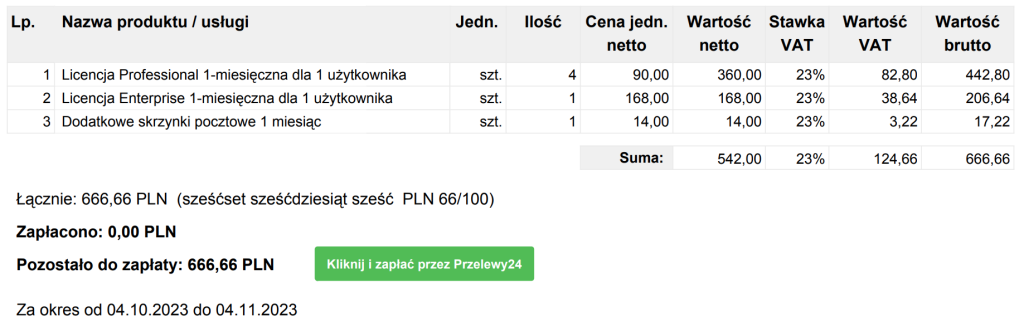
Po kliknięciu w dany przycisk zostaniemy przekierowaniu do okna, gdzie możemy zmienić adres e-mail, na jaki zostanie wysłane potwierdzenie płatności.
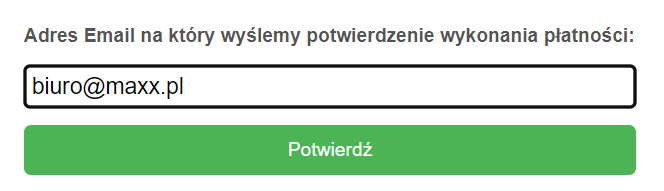
Po potwierdzeniu zostaniemy przekierowani do okna płatności online.
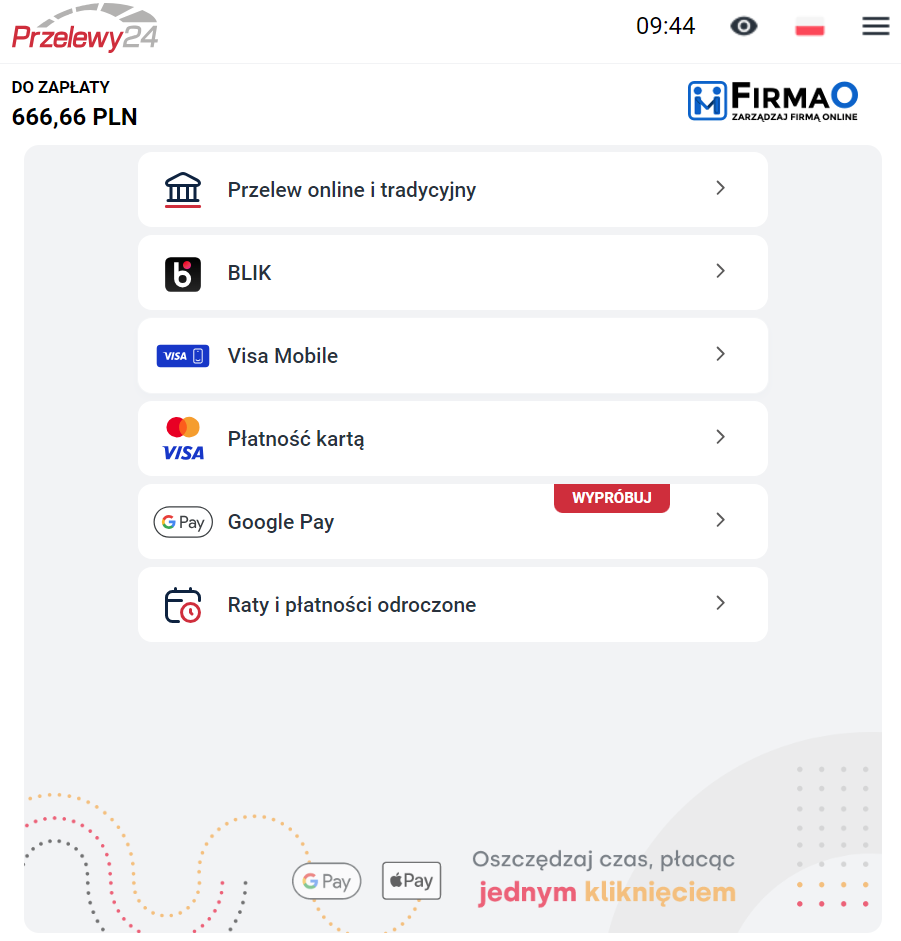
Ważne! Płatności online są bezprowizyjne
Zmiana rodzaju posiadanej licencji lub wykupienie licencji dla nowego użytkownika
W celu zmiany rodzaju posiadanej licencji lub zakupu nowej licencji klikamy w awatar, a następnie przechodzimy do zakładki: „Licencje i płatności”.
Następnie klikamy zielony przycisk „Wykup licencję dla nowych użytkowników lub zmień rodzaj licencji„:
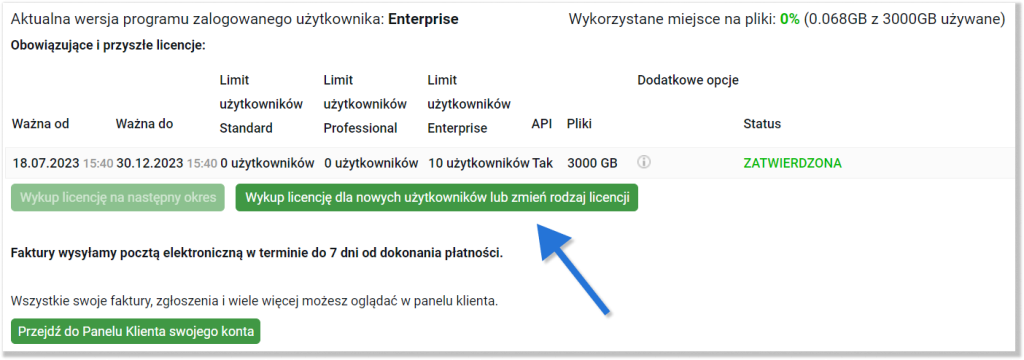
Okno wyboru licencji nieco będzie się różniło od tego, gdy wykupujemy licencję na nowy okres rozliczeniowy. W tym oknie nie będziemy mieć wyboru ustalenia okresu ważności naszej licencji – dodatkowa bądź zmieniona licencja będzie miała tę samą ważność, co dotychczas zakupione.
Ważne! Gdy wykupujemy wyższą licencję, obowiązuje dopłata do końca okresu rozliczeniowego. Jeżeli będziemy chcieli powrócić na niższą licencję, możemy to zrobić, jednak nie otrzymamy zwrotu dopłaty.
W celu dokonania płatności za dodatkowe/zmienione licencje bądź dodatkowe funkcjonalności musimy zaakceptować regulamin, klikając pole wyboru „Akceptuję regulamin zakupów„, a następnie klikając zielony przycisk „Dalej” w prawym dolnym rogu. Widok płatności prezentuje się tak samo, jak przy wykupieniu licencji na nowy okres rozliczeniowy. W celu anulowania dopłaty za dodatkowe opcje bądź dokupioną licencję klikamy w awatar, a następnie przechodzimy do zakładki: „Licencje i płatności”. Wskazówka: W trakcie trwania aktualnego cyklu rozliczeniowego nie można go przedłużyć (jeżeli potrzebujemy przedłużenia przed zakończeniem okresu rozliczeniowego, musimy skontaktować się z działem wsparcia Firmao). Czas ważność licencji ustalany podczas jej zakupu i nie podlega edycji do momentu jej zakończenia. W momencie gdy mamy wybrany sposób płatności: „Pro forma (przelew bankowy)” faktura proforma na kolejny okres rozliczeniowy wystawia się automatycznie 2 tygodnie przed zakończeniem aktualnego okresu. Wystawiana jest na tę samą ilość miesięcy, co poprzednia proforma, jednak można ją anulować i wykupić nową na dowolnie wybrany okres. W celu weryfikacji aktualnych licencji klikamy w awatar, a następnie przechodzimy do zakładki: „Licencje i płatności”. W widoku licencji i płatności wyświetlają się obowiązujące i przyszłe licencje oraz wykorzystane miejsce na dysku. W celu weryfikacji statusu aktualnych płatności lub pobrania FV klikamy w awatar, a kolejno z poziomu zakładki „Licencje i płatności” przechodzimy do „Panelu klienta swojego konta”. Otworzy się nowe okno panelu klienta. W zakładce „Faktury” możemy znaleźć wszystkie wcześniej wystawione płatności za system wraz z informacją o numerze transakcji, dacie utworzenia oraz statusie płatności. Z tego widoku mamy możliwość pobrania FV w formacie PDF. Natomiast w zakładce: „Produkty” znajduje się cennik aktualnych licencji w systemie Firmao.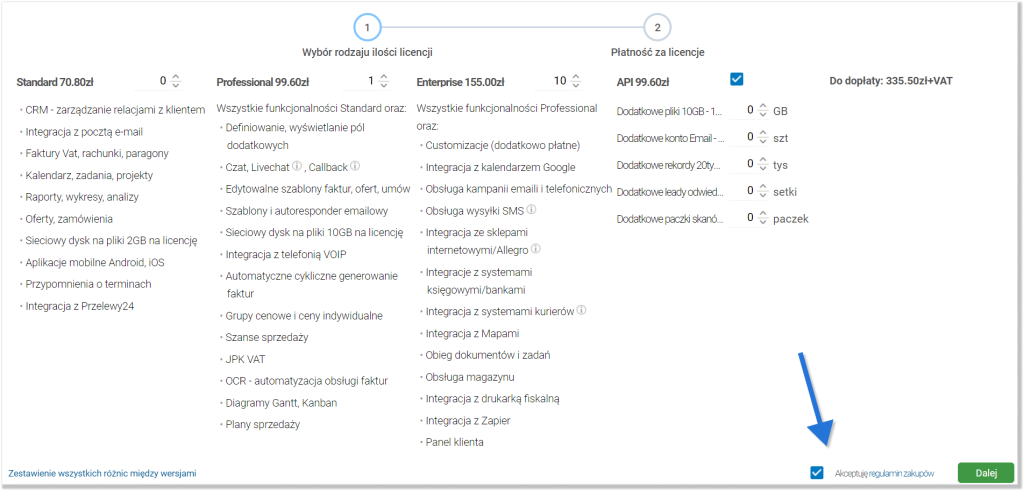
Jak anulować dopłatę?
W tym widoku uzyskamy dostęp do informacji o nieopłaconych fakturach, w tym o nieopłaconych dopłatach. W celu anulowania klikamy przycisk „Anuluj dopłatę„.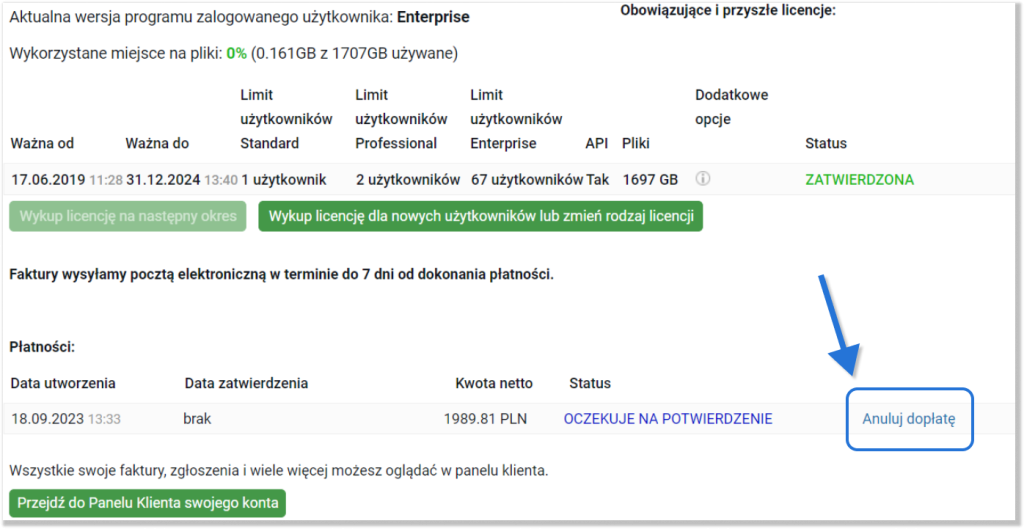
Jak anulować automatycznie wystawioną proformę za licencję?
Aby anulować proformę, przechodzimy do widoku „Licencje i płatności”. Następnie klikamy przycisk „Anuluj niepotwierdzoną licencję”.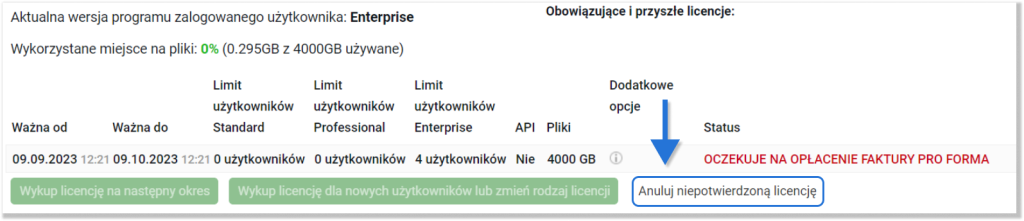
Jak sprawdzić posiadane licencje?
Poniżej w tabeli wyświetlają się szczegółowe informacje dotyczące danego okresu rozliczeniowego.
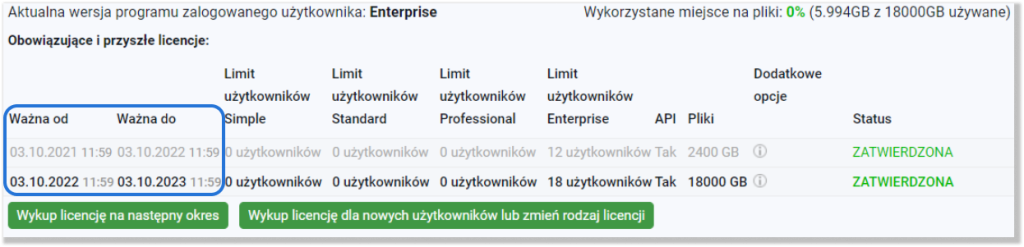
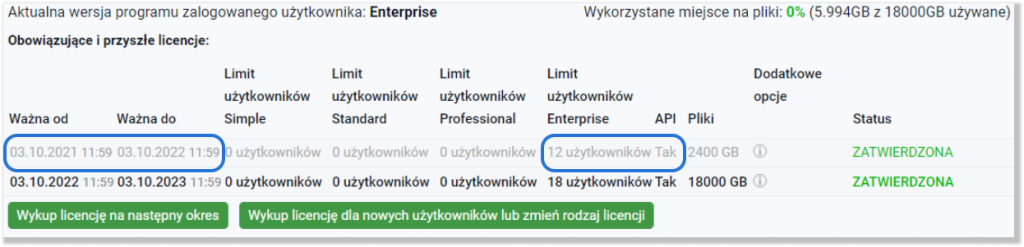
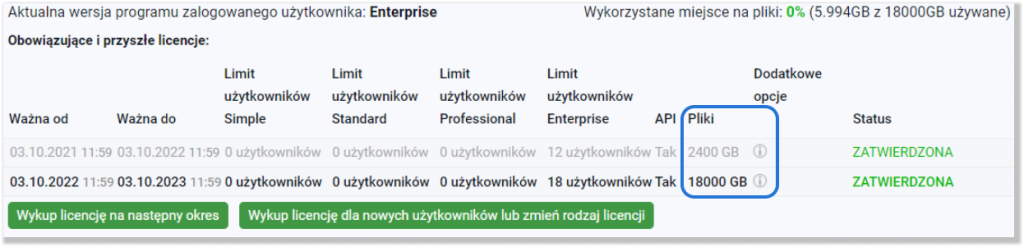
Jak sprawdzić statusy aktualnych płatności i jak wygenerować wystawione FV za system?